Nyttig veiledning for å enkelt gjenopprette slettede meldinger på iPad
 Oppdatert av Valyn Hua / 12. juni 2023 09:05
Oppdatert av Valyn Hua / 12. juni 2023 09:05Prøver du å finne en teknikk for hvordan du kan hente slettede tekstmeldinger på iPad? Utilsiktet sletting av data er en av de hyppigste situasjonene for enhetsbrukere, uansett hvilket operativsystem du bruker. Og blant dataene du kan miste er meldingene, spesielt siden du bare trenger å skyve og bekrefte slettingen i meldingsappen. Derfor kan du raskt miste dem hvis du ikke er forsiktig nok.
I mellomtiden kan utilsiktet sletting av meldingene dine føre til flere problemer, siden du ikke bare mister tekstmeldinger. Du mister innholdet deres, som utvilsomt har verdi i ditt profesjonelle eller hverdagsliv – for eksempel tekstmeldingene du mottar fra jobb, skole og mer. Heldigvis er verktøy og tjenester for datagjenoppretting spredt på nettet. Dermed fant vi de mest nyttige teknikkene for å returnere de slettede meldingene på iPaden din. Se de følgende delene for å sjekke dem, og gjenopprett deretter dataene dine.
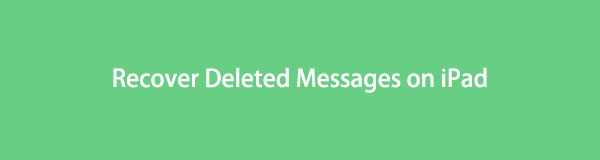

Guide List
Del 1. Gjenopprett slettede meldinger på iPad med FoneLab iPhone Data Recovery
Hvis vi undersøker de profesjonelle verktøyene for meldingsgjenoppretting, FoneLab iOS Data Recovery er en av metodene som vil gi best inntrykk. Dette tredjepartsprogrammet er en praktisk løsning for å hente flere filtyper siden det ikke trenger sikkerhetskopier og andre krav for å la deg gjenopprette data. Derfor kan du gjenopprette iPad-meldingene dine ved hjelp av dette programmet uten problemer. Annet enn meldinger, kan FoneLab iPhone Data Recovery også ta tilbake de tapte bildene dine, dokumenter, musikkfiler, kontakter, videoer og nesten alle støttede data på iPaden. Og selv om det fronter som et iPhone-datagjenopprettingsverktøy, fungerer det på andre iOS-enheter, inkludert iPad og iPod Touch. Se flere av funksjonene etter installasjonen.
Med FoneLab for iOS vil du gjenopprette tapte / slettede iPhone-data, inkludert bilder, kontakter, videoer, filer, WhatsApp, Kik, Snapchat, WeChat og mer data fra iCloud- eller iTunes-sikkerhetskopien eller enheten.
- Gjenopprett bilder, videoer, kontakter, WhatsApp og mer data med letthet.
- Forhåndsvis data før gjenoppretting.
- iPhone, iPad og iPod touch er tilgjengelige.
Nedenfor er den enkle eksempelprosedyren for hvordan du gjenoppretter slettede meldinger på iPad uten sikkerhetskopiering med FoneLab iOS Data Recovery:
Trinn 1Behold en kopi av FoneLab iOS Data Recovery-filen på datamaskinen din ved å utforske nettstedet og klikke på Gratis nedlasting knappen for Windows. Hvis du ønsker å se knappen for Mac, velg Gå til Mac-versjonen alternativet ved siden av Kjøp nå-fanen. Windows-logoen på knappen vil da endres til en Apple-logo for Mac-brukere. Når de er lagret, åpner du installasjonsfilene for å betjene installasjonen og kjører verktøyet på datamaskinen.
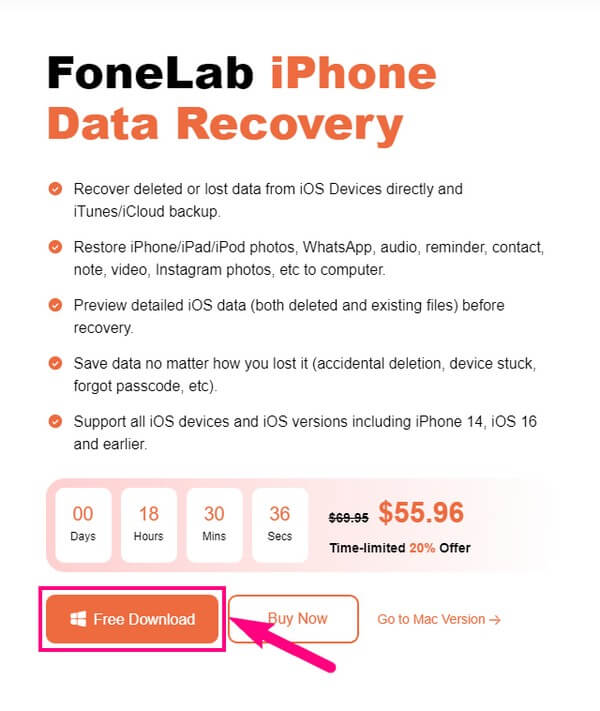
Trinn 2På det primære grensesnittet finner du gjenopprettingsverktøyets nøkkelfunksjoner, som inkluderer iPhone Data Recovery. Den har den største boksen på venstre grensesnitts venstre del, så det vil være enkelt å velge det. De andre funksjonene er til høyre; du kan få tilgang til dem senere. Du vil også se alternativet Mer nederst hvis du ønsker å oppdage flere nyttige programmer.
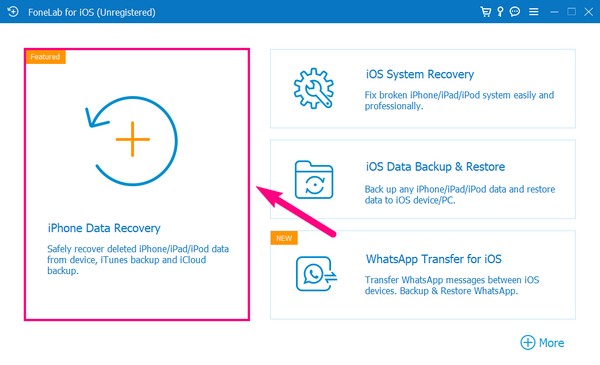
Trinn 3Følgende skjerm vil be deg om å koble iPad-en ved hjelp av en USB-ledning til datamaskinen. Sørg for å betjene og aktivere funksjonskravene for en vellykket tilkobling. Forvent også Stol forespørsel om å vises på iPad-skjermen og tillate det. Når vellykket, klikk på start Scan fanen under iPad-navnet ditt.
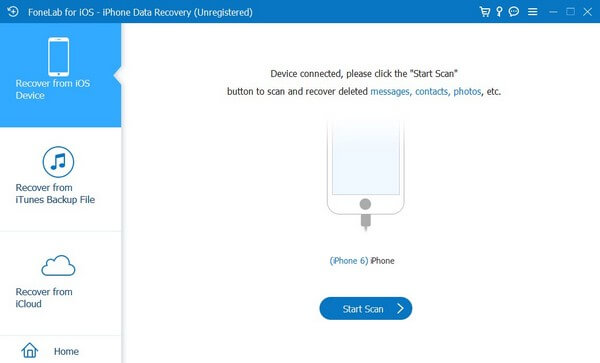
Trinn 4Etter å ha skannet iPad-dataene dine, direkte til Melding og kontakter delen i venstre kolonne. Derfra åpner du meldinger for å se dine slettede meldinger. Deretter kan du bla gjennom elementene som er oppført på grensesnittet til du ser meldingen du ønsker å hente. Merk av i avmerkingsboksen på venstre side for å velge den. Men for å gjenopprette alt, sjekk kategorien Meldinger direkte for å velge alle. Klikk deretter Gjenopprette nederst til høyre for å få tilbake meldingene dine.
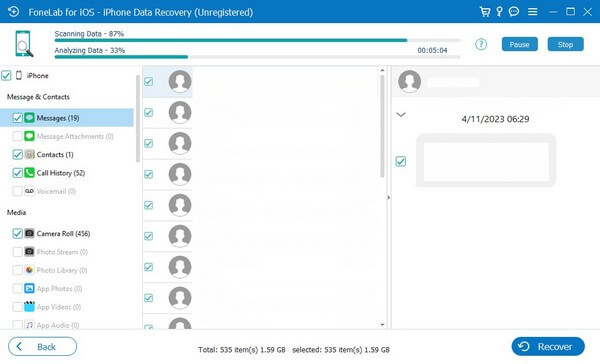
Med FoneLab for iOS vil du gjenopprette tapte / slettede iPhone-data, inkludert bilder, kontakter, videoer, filer, WhatsApp, Kik, Snapchat, WeChat og mer data fra iCloud- eller iTunes-sikkerhetskopien eller enheten.
- Gjenopprett bilder, videoer, kontakter, WhatsApp og mer data med letthet.
- Forhåndsvis data før gjenoppretting.
- iPhone, iPad og iPod touch er tilgjengelige.
Del 2. Gjenopprett slettede meldinger på iPad fra sikkerhetskopifiler
I mellomtiden, hvis du har opprettet en sikkerhetskopi før du mistet iPad-meldingene dine, kan du raskt gjenopprette dem med Apple-tjenestene nedenfor.
Metode 1. iTunes
iTunes er et program med flere bruksområder utviklet av Apple. Bortsett fra å være et mediebibliotek, spiller og administrasjonsverktøy for mobilenheter, er det også en sikkerhetskopieringstjeneste for dataene dine. Og dataene du sikkerhetskopierer vil automatisk lagre på datamaskinen din. Dermed kan du effektivt gjenopprette dine slettede meldinger med denne metoden. iTunes fungerer for øyeblikket på Windows og tidligere macOS-versjoner.
Ta til hjertet de enkle instruksjonene under for å hente slettede tekstmeldinger på iPad på iTunes:
Trinn 1Installer og kjør den nyeste iTunes-versjonen på datamaskinen din der sikkerhetskopieringsfilene dine er lagret. Sørg for at du har iPad-en koblet til den for at programmet skal gjenkjenne enheten din.
Trinn 2De iPad ikonet vil være på iTunes-grensesnittets øvre venstre del. Klikk på den for å få tilgang til iPad-informasjonen og alternativene. Etter det klikker du Oppsummering for sikkerhetskopierings- og gjenopprettingsinnstillingene.
Trinn 3Under iPad-navnet ditt er enhetsinformasjonen, og til høyre er Sjekk for Oppdater og gjenopprett iPad alternativer. Klikk på Gjenopprett iPad og overhold følgende krav for å gjenopprette iPad-sikkerhetskopien.
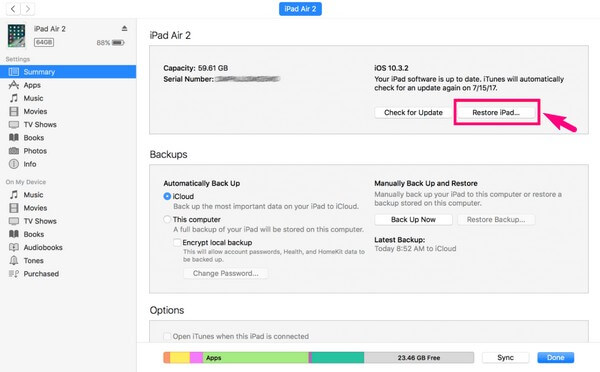
Metode 2. Finner
Finder er erstatningen for iTunes på senere versjoner av macOS. Derfor har de nesten samme prosess angående sikkerhetskopiering og datagjenoppretting. I likhet med iTunes beholder den sikkerhetskopien på Mac; du kan gjenopprette dem når som helst. Du kan imidlertid bare finne eller installere Finder på de nyeste macOS-versjonene og ingen på Windows.
Bli veiledet av de problemfrie instruksjonene nedenfor for å lære hvordan du henter slettede meldinger på iPad på Finder:
Trinn 1Koble iPad-en med en USB-kabel til Mac-en, og kjør deretter Finder. På Finders grensesnitt klikker du på iPad-enheten din i venstre kolonne.
Trinn 2 Deretter velger du general for å vise alternativene for sikkerhetskopiering. Under Sikkerhetskopier nå tab, treff Restore Backup for å gjenopprette dataene dine fra sikkerhetskopien.
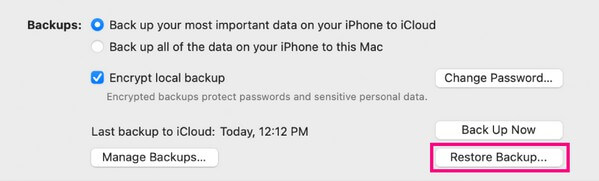
Med FoneLab for iOS vil du gjenopprette tapte / slettede iPhone-data, inkludert bilder, kontakter, videoer, filer, WhatsApp, Kik, Snapchat, WeChat og mer data fra iCloud- eller iTunes-sikkerhetskopien eller enheten.
- Gjenopprett bilder, videoer, kontakter, WhatsApp og mer data med letthet.
- Forhåndsvis data før gjenoppretting.
- iPhone, iPad og iPod touch er tilgjengelige.
Metode 3. iCloud
iCloud er en annen offisiell sikkerhetskopieringstjeneste for Apple-enheter. Den gir 5 GB gratis lagringsplass; dermed kan du sikkerhetskopiere opptil 5 GB gratis. Men vær oppmerksom på at gjenoppretting med denne metoden vil koste deg gjeldende enhetsdata. Det er fordi du må tilbakestille iPad-en din før du får lov til det gjenopprett sikkerhetskopien fra iCloud.
Følg den komfortable prosessen under for å returnere slettede meldinger på iPad med iCloud:
Trinn 1Tilbakestill iPad ved å gå til innstillinger > general > Overfør eller tilbakestill iPad. Når du har fått tilbakestillingsalternativene, velger du Slett alt innhold og alle innstillinger.
Trinn 2Når iPad-en starter på nytt, setter du den opp igjen og velger Gjenopprett fra iCloud Backup når du kommer til Apper og data seksjon. Skriv inn passordet ditt og andre krav når du blir bedt om å gjenopprette iPad-sikkerhetskopien.
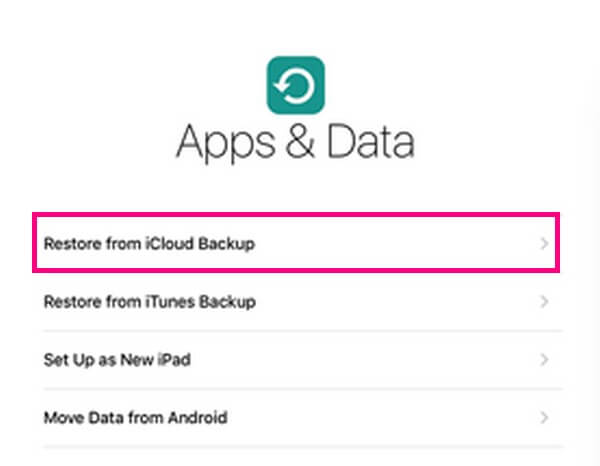
Del 3. Vanlige spørsmål om gjenoppretting av slettede meldinger på iPad
1. Hvor finner jeg iTunes-sikkerhetskopifilene på datamaskinen min?
Hvis du ser etter iTunes-sikkerhetskopien din på Windows, skriv inn \ Brukere \ (brukernavn) \ AppData \ Roaming \ Apple Computer \ MobileSync \ Backup \ på filutforskerens adresselinje. I mellomtiden finner du iTunes-sikkerhetskopien din ~ / Bibliotek / Application Support / MobileSync / Backup / på Mac.
2. Hvordan sletter jeg meldinger fra iPhone uten å slette dem på iPad?
Du må deaktivere meldinger alternativet når du synkroniserer enheten. For å gjøre det, gå til din innstillinger og åpne profilen din. Etter det, trykk iCloud og slå av glidebryteren ved siden av meldinger fanen. Da kan du slette iPhone-meldingene dine uten å påvirke meldingene på iPaden.
Det er alt for gjenopprettingsstrategiene for å returnere de slettede meldingene til iPad-en din. Andre nyttige teknikker for ulike enheter er tilgjengelige på FoneLab iOS Data Recovery området.
Med FoneLab for iOS vil du gjenopprette tapte / slettede iPhone-data, inkludert bilder, kontakter, videoer, filer, WhatsApp, Kik, Snapchat, WeChat og mer data fra iCloud- eller iTunes-sikkerhetskopien eller enheten.
- Gjenopprett bilder, videoer, kontakter, WhatsApp og mer data med letthet.
- Forhåndsvis data før gjenoppretting.
- iPhone, iPad og iPod touch er tilgjengelige.
